R013 Fehlercode im Google Store [behoben]
![R013 Fehlercode im Google Store [behoben]](https://ilinuxgeek.com/storage/img/images/r013-error-code-on-google-store-[fixed].png)
- 4131
- 853
- Tamina Liebach
Es gibt Google Play Store und es gibt Google Store. Ersteres ist für digitale Inhalte und letztere für physische Produkte. In diesem Artikel werden wir über einige der häufigsten Google Store -Fehlercodes diskutieren. Ein solcher wichtiger Fehlercode, mit dem viele Benutzer konfrontiert sind, ist die R013 Fehlercode. Es ist allgemein bekannt, dass dieser Fehler aufgetaucht ist, als Benutzer versuchten, ihre Karren zu überprüfen. Der Fehler trat für einige Benutzer auf, als sie versuchten, ihren Karren einige Elemente hinzuzufügen. Für einige andere Benutzer wurde der Fehler angezeigt, als sie einfach versuchten, auch auf den Geschäft zuzugreifen. Dies sind einige der Szenarien, und es könnte viele andere Szenarien geben.
Was auch immer der Grund sein kann, warum Sie diesen Fehler erhalten, ist die Hauptsache, die Sie verstehen müssen, dass dieser Fehler a ist Server-Seite Fehler. Serverseitige Fehler können nicht von der Client-Seite behoben werden, aber wir können trotzdem versuchen, Problemumgehungen für dieses Problem zu haben. Auch wenn Sie nichts tun, wird der Fehler höchstwahrscheinlich vom Google -Team behoben Ihre Benutzer sind von größter Bedeutung. Wie bereits erwähnt, können wir sicherstellen, dass das Problem nicht von unserer Seite stammt, indem wir den in diesem Artikel aufgeführten Lösungen befolgen. Wenn dies zufällig von der Client -Seite von der Client -Seite ist.
Zusammen mit R013, Es gibt einige weitere Fehlercodes, mit denen die Benutzer von Google Store konfrontiert sind, und all diese Fehler sind unten aufgeführt. Sie können die in diesem Artikel aufgeführten Lösungen für eine der folgenden Fehlercodes ausprobieren, nicht nur für R013.
- HTTP 500
- HTTP 502
- R008
- R009
- Nicht verfügbar
- Nicht vorrätig (OOS)
- Or_pcvh_01
- Or_pmcr_50
- Or_pcvh_02
- OR-SOFF-01
- Or_ismf_08
Ein großes Problem bei solchen Fehlern ist, dass es dem Benutzer möglicherweise schafft, seine Lieblingsprodukte in seine Karren zu bringen und sie aufgrund von Fehlern wie R013 nie auszuprobieren. Da Google-Produkte stark gefragt sind, könnten die Warenkorb-Artikel so superschnell ausgehen, und daher ist die Notwendigkeit, diese Fehler auf die baldstmögliche Behebung zu beheben, unvermeidlich. Also, worauf wartest Du? Lassen Sie uns direkt hineinspringen, sollen wir?
Inhaltsverzeichnis
- Lösung 1: Stellen Sie sicher, dass die Netzwerkverbindung stabil ist
- Lösung 2: Aktualisieren Sie die Webseite von Google Store weiter auf
- Lösung 3: Drücken Sie wiederholt auf die Schaltfläche Checkout
- Lösung 4: Probieren Sie einen anderen Webbrowser aus
- Lösung 5: Verwenden Sie ein anderes Geschäft für Ihren Kauf
Lösung 1: Stellen Sie sicher, dass die Netzwerkverbindung stabil ist
Das allererste, was Sie sicherstellen sollten, ist, dass Sie eine stabile Netzwerkverbindung haben. Wenn Sie über Mobilfunkdaten mit dem Internet verbunden sind, versuchen Sie es mit Umschalten zu einem W-lan Netzwerk. Wenn Sie über eine Wi-Fi-Verbindung mit dem Internet verbunden sind, versuchen Sie es, dann versuchen Sie es Umschalten Zu mobilfunkdaten. Sie können auch versuchen, auf eine andere Wi-Fi-Verbindung zu wechseln, wenn Sie bereits in einer Wi-Fi-Verbindung stehen.
Wenn das Netzwerk in Ordnung ist und Sie immer noch vor dem Problem stehen, gehen wir mit der nächsten Lösung über.
Lösung 2: Aktualisieren Sie die Webseite von Google Store weiter auf
Da es sich um ein serverseitiges Problem handelt, können Sie versuchen, die zu schlagen Aktualisierung Schaltfläche oben auf der Webseite, um zu überprüfen, ob das Problem noch behoben ist oder nicht. Dies wird das Problem definitiv nicht beheben, würde aber Sie über den Status des Problems auf dem Laufenden halten.
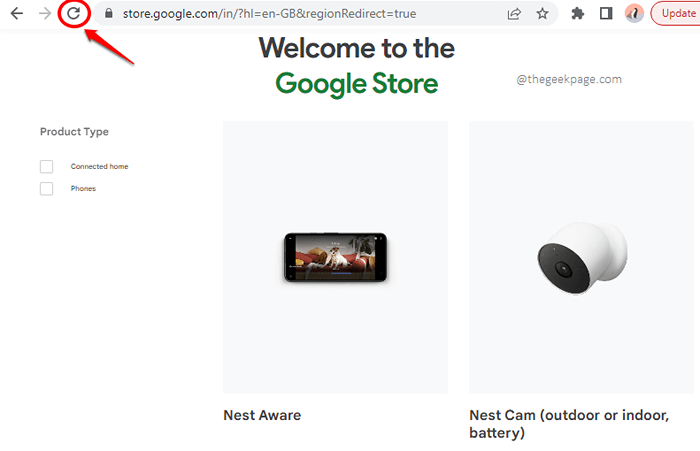
Lösung 3: Drücken Sie wiederholt auf die Schaltfläche Checkout
Genau wie in der oben genannten Lösung, wenn Sie sich auf der Seite zur Kasse/Kasse befinden und den Fehler erhalten, während Sie auf das klicken Fahren Sie mit dem Auschecken/der Kasse fort Button können Sie weiter drücken Fahren Sie mit dem Auschecken/der Kasse fort Taste. Wenn das Problem von der Serverseite behoben wird, können Ihre Produkte auf einem dieser Klicks auschecken.
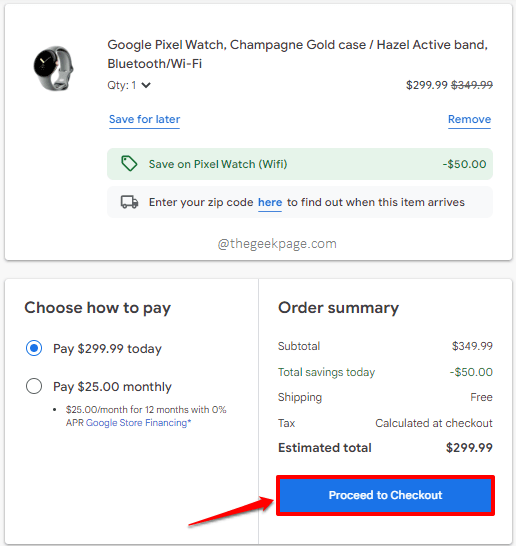
Lösung 4: Probieren Sie einen anderen Webbrowser aus
Wenn Sie den Fehler im Google Chrome -Browser erhalten, tätigen Sie den Kauf mit Mozilla Firefox oder einem anderen Browser Ihrer Präferenz. Sie müssen sich bei dem Google -Konto anmelden, mit dem Sie versuchen, den Kauf auch im zweiten Browser zu tätigen. Wenn das Problem weiterhin besteht, können Sie das ausprobieren Inkognito Modi der Browser.
Lösung 5: Verwenden Sie ein anderes Geschäft für Ihren Kauf
Wenn keine der oben genannten Lösungen für Sie funktioniert hat, müssen Sie es wirklich warten. Hoffentlich wird Google das Problem schnell lösen und Sie können Ihr Fenstereinkauf/Kauf fortsetzen. Wenn Sie jedoch nicht bereit sind, überhaupt zu warten und den Artikel sofort kaufen möchten, können Sie sich auf andere Geschäfte wie Amazon verlassen.
Bitte teilen Sie uns im Kommentarbereich mit, ob Sie den Google Store -Fehlercode erfolgreich beheben können R013.
Bleiben Sie auf dem Laufenden, um immer mehr technische Lösungen, How-Tos, Hacks, Tipps und Tricks!
- « So beheben Sie den Drucker -Offline -Problem in Windows 10
- So entfernen Sie verschlüsselte Microsoft Excel -Passwort »

